So installieren Sie WordPress auf einem virtuellen Server zur kostenlosen Verwendung von Cloud9

Die Inbetriebnahme eines lokalen WordPress-Servers ist überraschend kompliziert. Wenn Sie ein erfahrener Entwickler sind, ist es sinnvoll, einen lokalen Server mit XAMPP oder WAMP Host einzurichten und Websites unter Windows kostenlos mit XAMPP Host zu bearbeiten und Websites unter Windows kostenlos mit XAMPP zu bearbeiten. Sie möchten eine Website erstellen. Der Aufwand kann teuer sein. Was ist, wenn Sie einfach Webentwicklung lernen wollen, ohne Krempel? Wir zeigen Ihnen, wie Sie eine lokale Website kostenlos hosten können. Weiterlesen . Aber wenn Sie ein Anfänger sind, der sich nur mit einer selbst gehosteten WordPress-Installation herumschlagen möchte (was sich von WordPress.com unterscheidet), um zu sehen, wie eine angepasste WordPress-Site aussehen würde, haben Sie normalerweise kein Glück.
Ich empfehle Ihnen, diesen langwierigen Prozess zu überspringen. Erstellen Sie stattdessen eine kostenlose virtuelle WordPress-Installation auf einem Cloud9-Server-Bereich. Es ist keine Codierung erforderlich. Keine Notwendigkeit, spezielle Software herunterzuladen. Sie werden mit einer WordPress-Installation basteln - Anpassen von Themen. So stellen Sie fest, ob Ihr WordPress-Theme legal ist (und warum Sie sich darum kümmern sollten). So erfahren Sie, ob Ihr WordPress-Theme legal ist (und warum Sie sich darum kümmern sollten) Beste WordPress-Plugins Die besten WordPress-Plugins Lesen Sie mehr - in nur wenigen Minuten.
Was ist Cloud9??
Cloud9 ist eine Cloud-basierte Entwicklungsumgebung. Sie können auf über die Website gehosteten Servern in mehr als 40 Sprachen kodieren. Entscheidend ist, dass Sie mit Cloud9 grundlegende Arbeitsbereiche kostenlos erstellen können. Sie sind mit 1 CPU, 512 MB RAM und 2 GB Festplattenspeicher ausgestattet, was für unser Unternehmen mehr als ausreichend ist. Die Installation von WordPress auf einem Arbeitsbereich ist nur eine Angelegenheit mit einem Klick.
So installieren Sie WordPress auf Cloud9
Schritt 1: Besuchen Sie die Cloud9-Website und klicken Sie auf Einloggen in der oberen Symbolleiste.
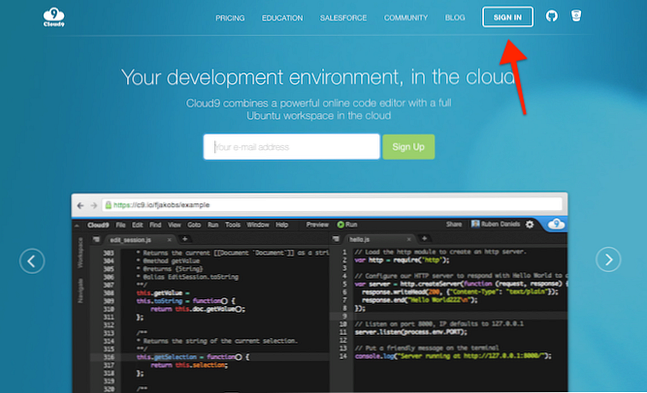
Schritt 2: Melden Sie sich auf der nächsten Seite an.

Schritt 3: Sobald Sie sich angemeldet haben, sehen Sie Ihre Arbeitsbereiche auf Ihrer Kontoseite. Klicke auf Erstellen Sie einen neuen Arbeitsbereich.

Schritt 4: Geben Sie Ihrem Arbeitsbereich einen Namen und wählen Sie das Team aus (falls vorhanden). Sie können einen Arbeitsbereich erstellen Privatgelände (kostenlos können Sie dies nur einmal tun). Klicken Sie nun im Vorlagenbereich auf WordPress. Dann wählen Sie Arbeitsbereich erstellen.
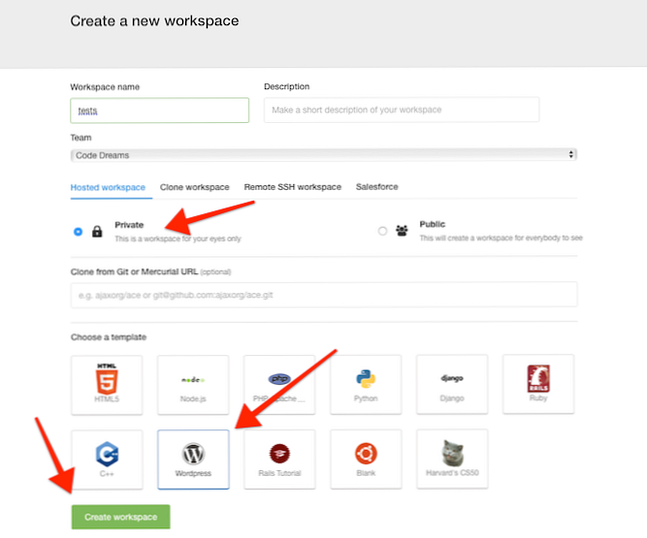
Schritt 5: Warten Sie, bis Cloud9 einen neuen virtuellen Server aus der Luft holt. Nehmen Sie sich Zeit, um die Wunder der Technologie zu schätzen.

Schritt 6: Sie landen jetzt in einer sogenannten IDE. Fühlen Sie sich frei, den gesamten Code zu ignorieren. Klicken Sie einfach auf Projekt ausführen von der oberen Symbolleiste.

Schritt 7: Der Server läuft jetzt. Klicke auf Vorschau und wählen Sie Vorschau der laufenden Anwendung.
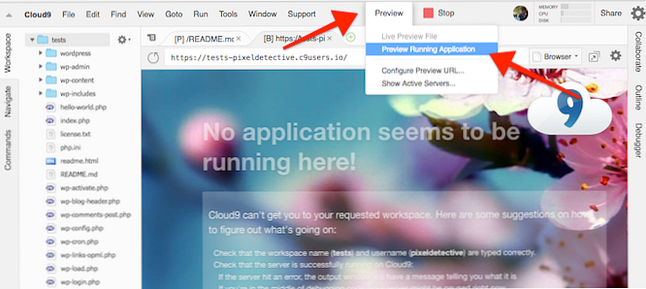
Schritt 8: Ihre WordPress-Installation läuft jetzt in der IDE. Sie können den Setup-Bildschirm hier sehen. Lassen Sie uns dies auf eine neue Registerkarte bringen, indem Sie auf klicken Gehen Sie in ein neues Fenster Schaltfläche, die im Screenshot unten hervorgehoben ist.

Einrichten der WordPress-Installation
Schritt 1: Nun, da wir uns in der Vollbildansicht befinden, wählen Sie die Sprache Ihrer Wahl aus und klicken Sie auf Fortsetzen.

Schritt 2: Geben Sie auf der Begrüßungsseite der Site einen Titel, geben Sie den Benutzernamen, das Passwort und Ihre E-Mail-Adresse ein, bevor Sie auf klicken Installieren Sie WordPress.
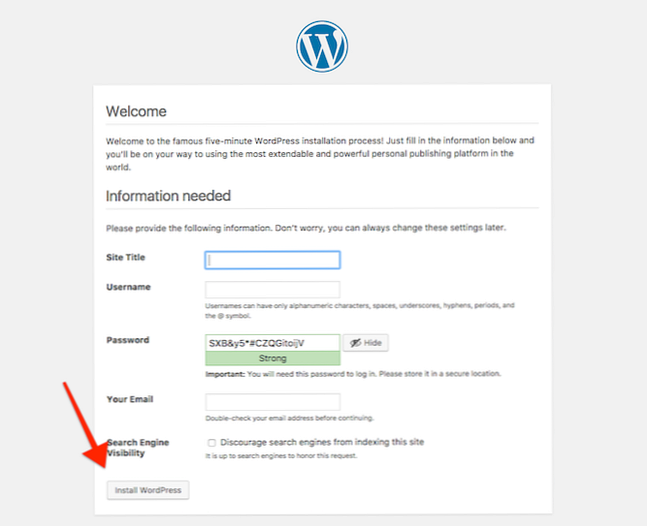
Schritt 3: Und es gibt dein WordPress-Dashboard. Sie können Designs installieren, anpassen, Blogbeiträge schreiben und vieles mehr.

So lange Ihr Cloud9-Arbeitsbereich aktiv ist, wird auch die WordPress-Installation installiert. Ja, dies ist keine Live-Site, aber sie ist für alle Experimente bestens gerüstet.
Steigern Sie jetzt Ihr WordPress-Spiel
Eine virtuelle Installation ist ein guter Spielplatz. Da dies jedoch WordPress ist, können Sie Ihre Anpassungen problemlos aus dem Cloud9-Raum exportieren und in eine echte, selbst gehostete WordPress-Installation auf einem Host wie Bluehost für nur 2,95 $ / Monat oder einem unserer empfohlenen Webhosts importieren Die besten Webhostingdienste Die besten Webhostingdienste Suchen Sie nach dem besten Webhostingdienst für Ihre Bedürfnisse? Ob für einen kleinen Blog oder eine große Unternehmenswebsite, hier sind unsere besten Empfehlungen. Weiterlesen .
Was denkst du über WordPress? Suchen Sie in eine selbst gehostete WordPress-Site oder einen Blog? Teilen Sie uns in den Kommentaren unten mit.
Bildnachweise: Maksym Povozniuk / Shutterstock
Erfahren Sie mehr über: Bluehost, Wordpress.


